Capítulo 18. Tabletas
Para gestionar las tabletas Wacom conectadas a su sistema, utilice las siguientes herramientas:
-
El servicio
gnome-settings-daemon El panel de configuración
Wacom Tableten el entorno GNOMEEl panel de configuración de la tableta Wacom para una tableta

El panel de configuración de la tableta Wacom para un lápiz de agarre
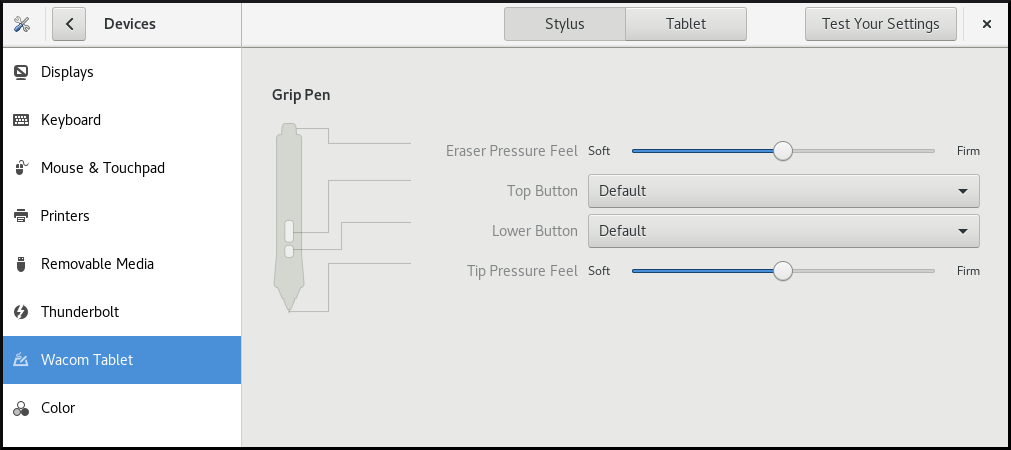
Estas dos herramientas, así como la pila libinput, utilizan la biblioteca de clientes de tabletas libwacom, que almacena los datos sobre las tabletas Wacom.
Si desea añadir soporte para una nueva tableta en la biblioteca libwacom, debe asegurarse de que existe un archivo de definición para esta nueva tableta.
18.1. Preparación de un archivo de definición de la tableta
La biblioteca de clientes de tabletas libwacom necesita un archivo de definición para la tableta que desea añadir.
Para asegurarse de que el archivo de definición de la tableta existe, siga este procedimiento.
Requisitos previos
Lista de todos los dispositivos locales reconocidos por
libwacom:$ libwacom-list-local-devices
Asegúrese de que su dispositivo es reconocido en la salida.
Si su dispositivo no aparece en la lista, el dispositivo ha desaparecido de la base de datos
libwacom. Sin embargo, el dispositivo podría seguir siendo visible como dispositivo de eventos en el núcleo bajo/proc/bus/input/devices, y si utiliza el servidor de visualización X.Org, en la sesión X11 en la listaxinput.
Procedimiento
Instale el paquete que proporciona los archivos de definición de la tableta:
# yum install libwacom-data
El paquete instala las definiciones de las tabletas en el directorio
/usr/share/libwacom/.Compruebe si el archivo de definición está disponible en el directorio
/usr/share/libwacom/.Para utilizar correctamente el mapeo de pantalla, la compatibilidad con su tableta debe estar incluida en la base de datos
libwacomy en el archivo de reglasudev.ImportanteUn indicador común de que un dispositivo no está soportado por
libwacomes que funciona normalmente en una sesión de GNOME, pero el dispositivo no está correctamente asignado a la pantalla.Si el archivo de definición de su dispositivo no está disponible en
/usr/share/libwacom/, tiene estas opciones:- El archivo de definición requerido puede estar ya disponible en el repositorio linuxwacom/libwacom. Puede intentar encontrar el archivo de definición allí. Si encuentra su modelo de tableta en la lista, copie el archivo en la máquina local.
Puede crear un nuevo archivo de definición de la tableta. Utilice el archivo
data/wacom.exampleque aparece a continuación y edite determinadas líneas en función de las características de su dispositivo.Ejemplo 18.1. Ejemplo de descripción de un fichero modelo para una tableta
[Device] # The product is the product name announced by the kernel Product=Intuos 4 WL 6x9 # Vendor name of this tablet Vendor=Wacom # DeviceMatch includes the bus (usb, serial), the vendor ID and the actual # product ID DeviceMatch=usb:056a:00bc # Class of the tablet. Valid classes include Intuos3, Intuos4, Graphire, Bamboo, Cintiq Class=Intuos4 # Exact model of the tablet, not including the size. Model=Intuos 4 Wireless # Width in inches, as advertised by the manufacturer Width=9 # Height in inches, as advertised by the manufacturer Height=6 # Optional features that this tablet supports # Some features are dependent on the actual tool used, e.g. not all styli # have an eraser and some styli have additional custom axes (e.g. the # airbrush pen). These features describe those available on the tablet. # # Features not set in a file default to false/0 [Features] # This tablet supports styli (and erasers, if present on the actual stylus) Stylus=true # This tablet supports touch. Touch=false # This tablet has a touch ring (Intuos4 and Cintiq 24HD) Ring=true # This tablet has a second touch ring (Cintiq 24HD) Ring2=false # This tablet has a vertical/horizontal scroll strip VStrip=false HStrip=false # Number of buttons on the tablet Buttons=9 # This tablet is built-in (most serial tablets, Cintiqs) BuiltIn=false

